运行窗口是常用的一个功能,大家可以通过在运行窗口输入命令来快速打开电脑某项程序,但是有的windows10用户反映运行窗口打不开,这种情况要怎么办呢?如果你是使用win+R的快捷键打不开的话,有可能是win键锁了,只要使用Fn键+F2键去解锁win键就可以了。或者你也可以新建DWORD值,命名为NoRun,并将数值数据改为0即可。
windows10运行窗口打不开怎么办:
1、首先查看是不是Win键锁死了,一般通Fn键+F2解锁就可以了。
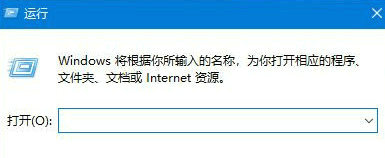
2、此外你也能通过左下角的开始菜单来找到运行功能进行使用。
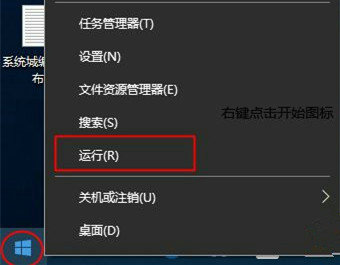
3、此外也能通过组合键Ctrl+Alt+Del对于任务管理器来进行打开,然后点击文件---新建任务。
4、如果是运行被禁止使用了,你可以打开c:windowsregedit.exe,找到HKEY_CURRENT_USERSoftwareMicrosoftWindowsCurrentVersionPoliciesExplorer,在右边空白处单击鼠标右键,选择新建的DWORD,然后输入名字为NoRun,再双击它,修改NoRun 为0即可。
5、修改完成后,对于电脑进行重启,就可以解决问题了。